So aktivieren oder deaktivieren Sie das Windows -Benachrichtigungszentrum

- 650
- 18
- Robin Wollmann
Das Benachrichtigungszentrum ist eine Unterscheidungsmerkmale von Windows 10, die für die Verbindung des Benutzers mit allen Arten von Versorgungsunternehmen durch Warnung verantwortlich ist. Dies ermöglicht es, Programme auf Ihrem PC rational zu verwenden. Einige Benutzer benötigen dieses System nicht, da es vom Arbeitsprozess ablenken kann. Im Folgenden fügen wir detaillierte Anweisungen zu den Optionen für die Trennung bei.

Die Methodik zur Trennung des Zentrums der Benachrichtigungen.
Geben Sie das Benachrichtigungszentrum ein
Zuerst müssen Sie herausfinden, wo sich das Informationssystem befindet. Traditionell befindet es sich auf dem Tablett. Darüber hinaus öffnet eine bequeme Kombination von Windows + A schnell die Registerkarte auf der Anzeige. Wenn Sie das Gerät auf der sensorischen Plattform verwenden, führen Sie einen Finger vom rechten Rand des Bildschirms zum Dienstprogramm bis zur Mitte aus.
So konfigurieren Sie Hinweise
Lassen Sie uns nun zu der Zeit übergehen, wie Sie Windows 10 Benachrichtigungszentrum aktivieren können. Aufgrund des Eingangs zum Dispatcher wird ein Fenster, das ein Layout von Buchstaben und Abkürzungen von Instantoperationen enthält. „∧“ befindet sich über den Symbolen (es kann auch durch die Inschrift „Expandation“ dargestellt werden), die für die Anzeige aller sofortigen Operationen verantwortlich ist. Oft dürfen gebrauchte Zellen für den Einfachheit halber zu vier Stellen gebracht werden, die ständig Beiträge anzeigen. Wählen Sie dazu die Parameter → System → Benachrichtigungen und Aktionen → Schnellakte auswählen. Buchstaben springen in der rechten Ecke des Displays und verschwinden nach einiger Zeit. Die Schaltfläche "∧" entfaltet den vollständigen Text der Mitteilung. Wenn Sie an den hervorgehobenen Informationen interessiert sind, klicken Sie durch die Benachrichtigung durch die linke Maustaste zum SpectaCler -Programm.
Sie können Hinweise auf unterschiedliche Weise löschen:
- Schließen Sie den Alarm mit der Taste "×" (auf diese Weise können sowohl einen bestimmten Buchstaben als auch alle Buchstaben eines Dispatcher entfernen). Die Taste wird angezeigt, wenn der Cursor geführt wird.
- Bildung "saubere Benachrichtigungen", die über den Symbolen von Instantoperationen liegen, werden die Nachricht vollständig beseitigt.
Hatte keine Zeit, den Brief zu lesen? Es spielt keine Rolle, Sie werden ihn auf jeden Fall im Benachrichtigungszentrum finden. Die Benachrichtigung, die Sie lesen, werden automatisch gelöscht.
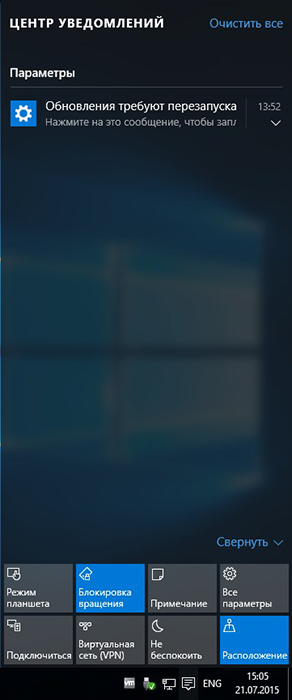
Deaktivierung von Anzeigenanzeigen
Die ständig kommen und störenden Nachrichten werden mit der folgenden Methode ausgeschaltet:
- (Start → Parameter → System → Benachrichtigungen und Aktionen) auch Schaltflächen (Win+I). Das Plus der Methode ist die Fähigkeit, die Benachrichtigung zu hinterlassen, die Sie benötigen.
- Durch Drücken der rechten Maustaste wird eine Registerkarte in der Mitte der Mitte angezeigt, die die Linie "Nicht stören" die Linie enthält. Dies ist vielleicht ein großartiger schneller Weg.
- Rückkehr auf den Registrierungsredakteur.
- Win+R, Dial Regedit.
- Hkey_current_user \ software \ microsoft \ windows \ currentversion \ pushnotifications.
- Klicken Sie auf die rechte Maustaste und bilden Sie das Format DWORD 32 Bits. Title REAssabled, Indikator 0.
- Aktualisieren Sie den Dirigenten im Task -Dispatcher oder starten Sie das System neu.
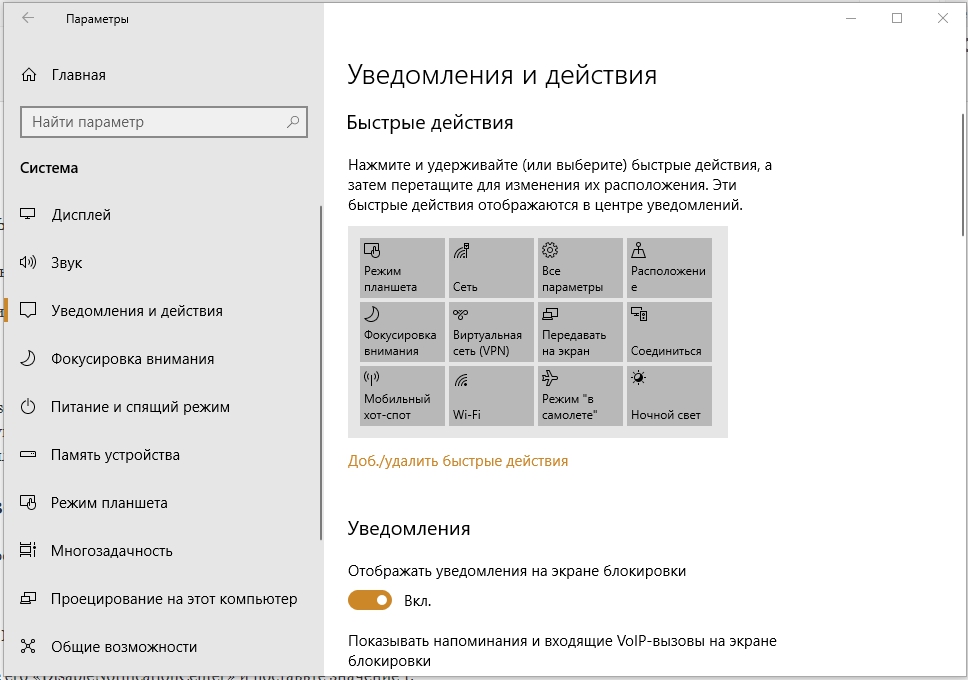
Ausschalten der Ikone des Zentrums für Benachrichtigungen
Unabhängig von der Beseitigung von Benachrichtigungen ist es möglich, den Nutzen vorübergehend oder für immer auszuschalten:
- Registrierungsredakteur (Win+R, Dial Regedit).
"HKEY_CURRENT_USER \ Software \ Policies \ Microsoft \ Windows \ Explorer" (Wenn der Abschnitt "Explorer" nicht existiert, dann tun Sie es dann).
- Formieren Sie das Format DWORD 32 -Bits, geben Sie es an, "deaktivierenzentriert" und legen Sie den Wert von 1 fest.
- Aktualisieren Sie den Dirigenten im Task -Dispatcher oder starten Sie den Computer neu.
In diesem Fall verschwindet nach der Ausführung dieser Aktionen das Symbol. Um die Funktion zurückzugeben, setzen Sie den Wert 0 für das Kriterium.
Windows 10 Pro
Analog für Windows 10 Pro:
- Lokaler Gruppenrichtlinienredakteur (GPEDIT -Eingang.MSC oder Win+R).
- Benutzerkonfiguration → Verwaltungsvorlagen → Startmenü und Task -Panel.
- Zwei -Time Klicken Sie auf "Benachrichtigungen löschen und das Benachrichtigungszentrum" das Konzept "inklusive" zuweisen.
- Aktualisieren Sie den Dirigenten im Task -Dispatcher oder starten Sie den Computer neu.
Nach diesen Schritten verschwindet das Bild des Zentrums aus dem dritten.
Jetzt verstehen Sie, wie Sie das aufdringliche Dienstprogramm von Windows entfernen können. Vergessen Sie jedoch einige Benachrichtigungen, die nützlich sein können.
- « Was gefunden wird Ordner.000 warum es erscheint und ob es entfernt werden kann
- So erstellen Sie einen Kanal in Yandex.Zen und wie Sie damit verdienen können »

